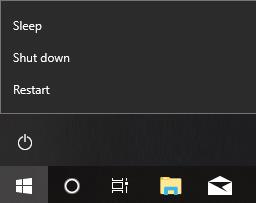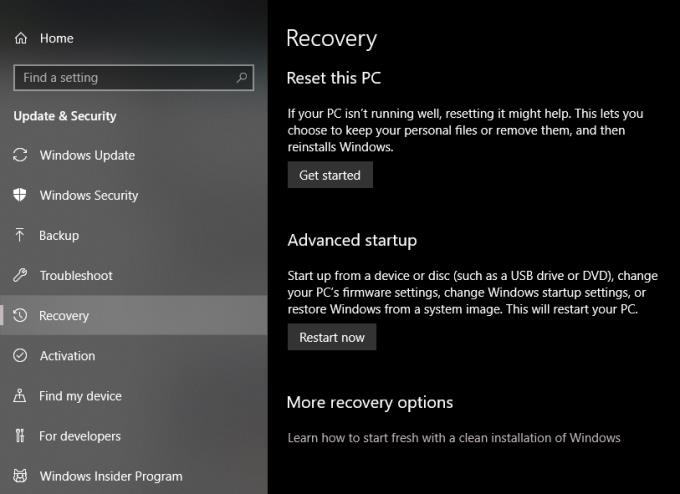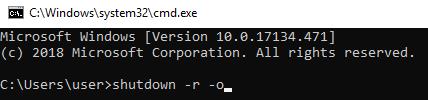Windows je zmogljiv in vsestranski računalniški operacijski sistem, ki ga uporabljajo mnogi. Od prenosnikov do digitalnih panojev do pametnih telefonov sta obseg in uporaba operacijskega sistema ogromna! Samo zato, ker je razširjena v različnih napravah, še ne pomeni, da ne more naleteti na težave. Vsake toliko časa posodobitve operacijskega sistema Windows uvedejo čudne, skoraj naključne napake. Vsaka naprava ne prenaša teh posodobitev, kot bi si mislili. Eden od načinov za boj proti napakam, ki so običajno povezane z operacijskim sistemom Windows, je uporaba naprednih možnosti zagona.
Dostop do napredne možnosti zagona
Za dostop do naprednih možnosti zagona morate uporabiti modri zaslon – vendar ne na napačen način! Ne zrušite svojega sistema Windows 10, temveč ga pripeljete na zaslon za odpravljanje težav.
1. način: gumb za vklop
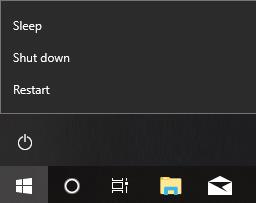
V kotu izberite gumb Windows.
Kliknite možnost »Napajanje«.
Kliknite »Ponovni zagon«, medtem ko držite gumb shift.
Držite gumb shift, dokler se ne prikaže modra stran.
Kliknite na "Odpravljanje težav".
Kliknite na "Napredne možnosti".
2. metoda: možnost obnovitve
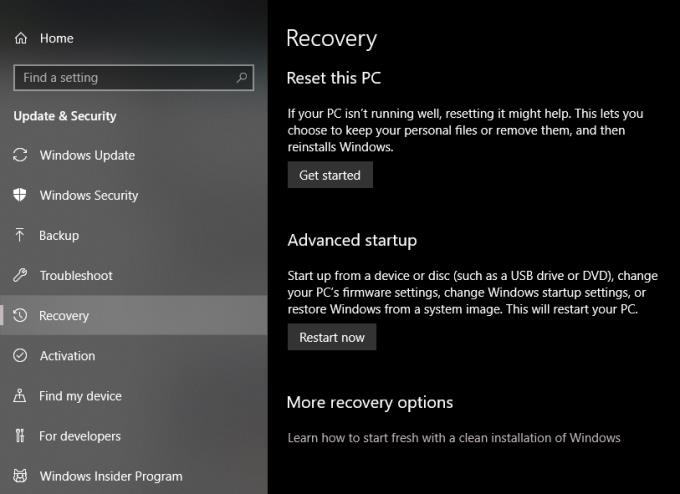
Izberite meni Windows v spodnjem levem kotu.
Kliknite ikono zobnika tik nad gumbom za vklop.
Pojdite na »Posodobitev in varnost«.
Na levem zavihku kliknite »Obnovitev«.
Pod zavihkom »Napredni zagon« kliknite »Znova zaženi zdaj«.
Počakajte, da se prikaže modra stran.
Kliknite na "Odpravljanje težav".
Kliknite na "Napredne možnosti".
3. način: ukazni poziv
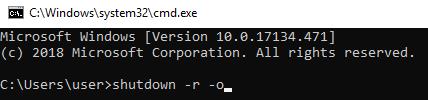
Pritisnite tipko Windows + R.
Vnesite "cmd" in pritisnite "Enter".
Znotraj ukaznega poziva vnesite »shutdown -r -o«.
Prikaže se obvestilo, kliknite »Zapri«.
Počakajte, da se prikaže modra stran.
Kliknite na "Odpravljanje težav".
Kliknite na "Napredne možnosti".
Možnosti znotraj naprednega zagona
Znotraj naprednega zagona sistema Windows je več možnosti, s katerimi lahko rešite nekatere težave, s katerimi se morda soočate.
Obnovitev sistema
Obnovitev sistema je funkcija, ki uporabnikom omogoča vrnitev na določeno obnovitveno točko na trdem disku vašega sistema. Obnovitvena točka je kot datoteka za shranjevanje za vaš operacijski sistem. Po potrebi lahko pozneje dostopate tudi do zbirke pomnilnikov datotek in registrov.
Preden se lahko vrnete nanjo, morate ustvariti obnovitveno točko sistema Windows.
V iskalno vrstico sistema Windows vnesite »Ustvari obnovitveno točko«.
Izberite prvi rezultat iskanja, ki se prikaže.
Prepričajte se, da je zaščita vašega sistema vklopljena, tako da kliknete »Konfiguriraj«.
Kliknite »Ustvari« v spodnjem desnem kotu okna.
Vnesite ime za obnovitev sistema. To bi moralo biti nekaj, kar se sklicuje na vaš trenutni časovni okvir, na primer »2. letnik kolidža« ali »Poletni oddih 2020.
Datoteka s sliko sistema
Ta funkcija uporabnikom omogoča povrnitev sistema iz varnostne kopije sistemske slike. Sistemska slikovna datoteka vključuje datoteke, namestitve gonilnikov in nastavitve/preference, stisnjene v eno slikovno datoteko v formatu (.iso).
Če želite ustvariti sistemsko slikovno datoteko, sledite spodnjim korakom.
Odprite okno Finderja.
V vrstico imenika datotek (desna stran iskalnega polja) vnesite »Nadzorna plošča\Vsi elementi nadzorne plošče«.
Pojdite na »Zgodovina datotek«.
Kliknite »Varnostno kopiranje sistemske slike«.
Kliknite na "Ustvari sliko sistema" na skrajni levi strani.
Izberite, kam želite shraniti sistemsko slikovno datoteko. Uporabite lahko svoj trdi disk, zunanji trdi disk ali drug pogon v vašem omrežju. Uporabite lahko tudi prazen disk, če imate DVD-RW. Žal za to nalogo ne morete uporabiti bliskovnega pogona.
Popravilo ob zagonu
Startup Repair je avtomatizirana aplikacija, ki bo poskušala najti, kaj povzroča okvaro vašega računalnika. Aplikacija služi kot varen prvi korak pri popravljanju pokvarjenega računalnika.
Ko se zažene, bo opravil vrsto nalog, kot so preverjanje posodobitev sistema Windows, preizkušanje celovitosti sistemskega diska, diagnosticiranje preteklih napak na disku itd. Dnevniška datoteka se bo pojavila v »Windows\System32\Logfiles« z imenom srttrail.txt, ki vsebuje poročilo o vseh testih, opravljenih pri zagonskem popravilu.
Nastavitve zagona
Ta možnost je podobna varnemu načinu, vendar je več možnosti onemogočeno. Posledično sistem deluje na golih kosteh. Nastavitve zagona pomagajo zožiti vzrok težav, tako da ugotovijo, ali težava še vedno obstaja po zagonu z omejeno uporabo aplikacije.
Nastavitve UEFI
Okrajšava za Unified Extensible Firmware Interface, je v bistvu most med vašim operacijskim sistemom in strojno programsko opremo vašega računalnika. To je zbirka nastavitev, ki obravnavajo, kako vaša matična plošča ravna z zunanjimi napravami vašega računalnika, kot so RAM, grafična kartica in trdi diski.
ukazni poziv
Odprite ukazni poziv, ki lahko izvaja ukaze brez dejanskega dostopa do namiznega vmesnika sistema Windows. Če želite odkriti celotne ukaze, lahko vnesete »pomoč«.
Vrnite se na prejšnjo različico
Včasih posodobitve sistema Windows prinašajo nov niz napak in napak, ki jih ne morete odpraviti, ker potrebujete dostop na ravni razvijalca. Ta možnost povrne posodobitev.
Zaključek
Do naprednih možnosti zagona sistema Windows lahko dostopate z gumbom za vklop, možnostjo obnovitve in ukaznim pozivom. Bistveno je, da redno ustvarite obnovitveno točko in varnostno kopijo sistemske slike, da se lahko vrnete na starejšo različico, če naletite na uničujoče sistemske težave. Ne pozabite, da vse naprave Windows ne sprejemajo posodobitev na enak način. Preden prenesete kakršno koli posodobitev, je najbolje, da opravite malo raziskave, da ugotovite, ali je to najboljša možnost za vašo napravo.